Safn lyklaborðsforrita fyrir tækniforritara í síma

Þessi lyklaborðsforrit munu hjálpa notendum að stjórna tölvuaðgerðum beint á Android símanum þínum

Venjulega veitir lyklaborð símans notendum aðeins bókstafi, tölustafi og stafi fyrir gagnainnslátt og hefur ekki aðgerðarlykla eins og á tölvu. Lyklar eins og Alt, Ctrl, Shift, Tab, F1 til F12... og margir aðrir aðgerðarlyklar sem notendur nota oft í tölvum.
Á þessum tíma þurfa notendur að leita aðstoðar tæknilegra lyklaborðsforrita, einnig þekkt sem "hacker" lyklaborð, sem innihalda allar aðgerðir lyklaborðs eins og á tölvu. Þessi lyklaborð eru oft notuð af forriturum í símum.
Ef þig vantar uppsetningu tölvulyklaborðs í símanum þínum, vinsamlegast notaðu lyklaborðsforrit með Ctrl, Alt, Shift... lyklum á símanum þínum í listanum hér að neðan.
Sækja Hacker's lyklaborð fyrir Android
Hacker's Keyboard forritið hefur aðskilda lykla eins og tölur, kommur, greinarmerki, sérstafi og aðgerðarlykla eins og Alt, Ctrl, Shift, F1 til F12, örvatakka... Forritið er byggt á lyklaborðinu AOSP Gingerbread softkey, þetta lyklaborð er gagnlegt til að fá aðgang að ConnectBot SSH. Hacker's Keyboard veitir þér einnig tungumálalista fyrir meira en 20 lönd.
Hacker's Keyboard gerir notendum einnig kleift að slá inn efni með rödd, breyta innsláttartungumáli, velja aðgerðir sem sameina lykla saman til að nota, raða hverjum takka á lyklaborðinu, snerta innslöguð orðin til að breyta... Hvernig á að setja upp og nota Hacker's Keyboard á Android síma sem þú getur séð í leiðbeiningunum hér að neðan.
Skref 1: Sæktu forritið Hacker's Keyboard og ræstu það, þá muntu hafa forritavalkosti, veldu fyrst innsláttartungumál lyklaborðsins. Þú getur valið víetnamska tungumálið fyrir innsláttarlyklaborðið þitt.
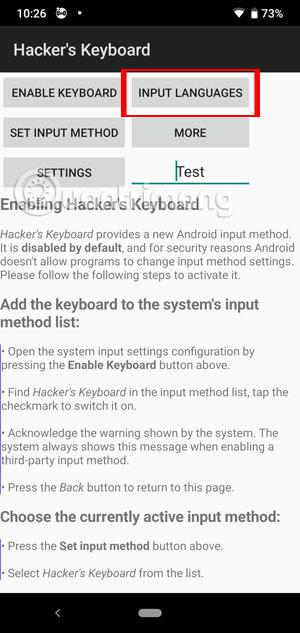
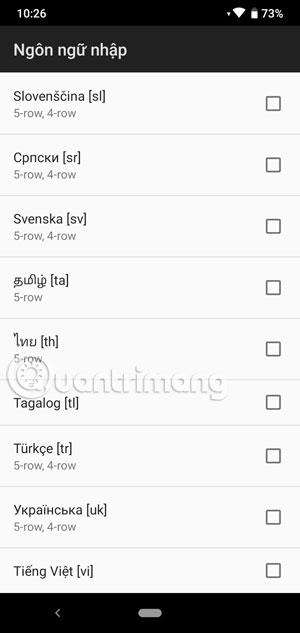
Skref 2: Næst til að leyfa lyklaborðinu að virka, smelltu á Virkja lyklaborð og virkjaðu Hacker's Keyboard forritið í lyklaborðsstjórnunarlistanum .
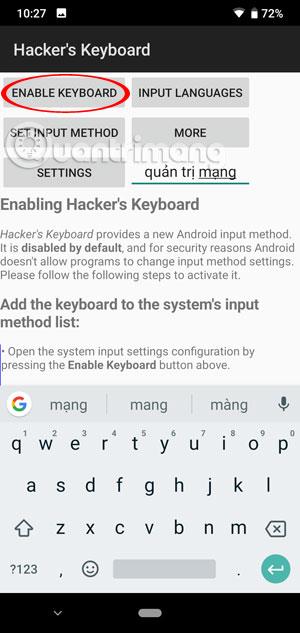
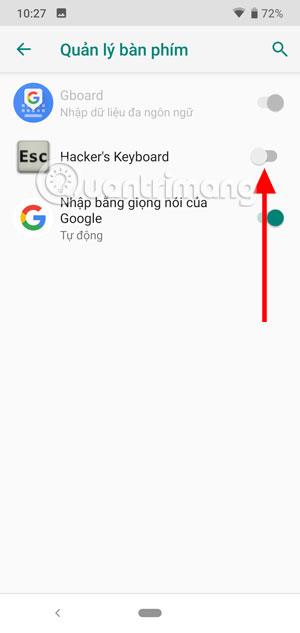
Til að bæta orðabók við Hacker's Keyboard, smelltu á Meira , CHPlay viðmótið birtist og veldu enska orðabók til að setja upp.
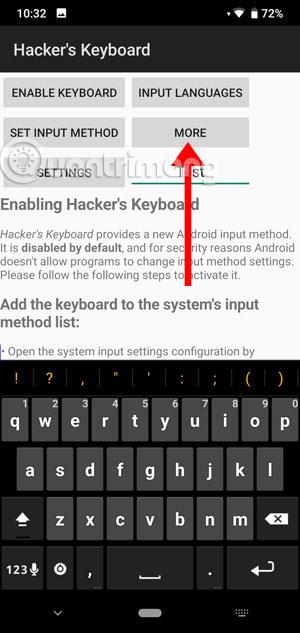
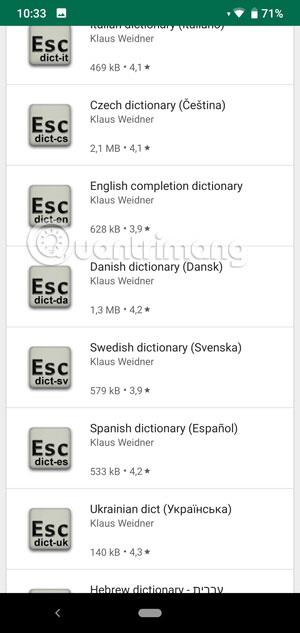
Næst skaltu velja Hacker's Keyboard sem sjálfgefið lyklaborð á símanum þínum með því að smella á Set Input Method , næst í Breyta lyklaborðsvalmyndinni skaltu velja Hacker's Keyboard
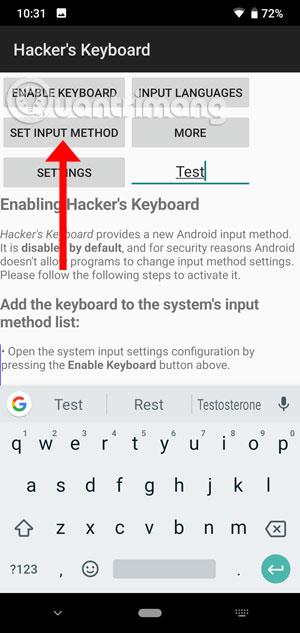
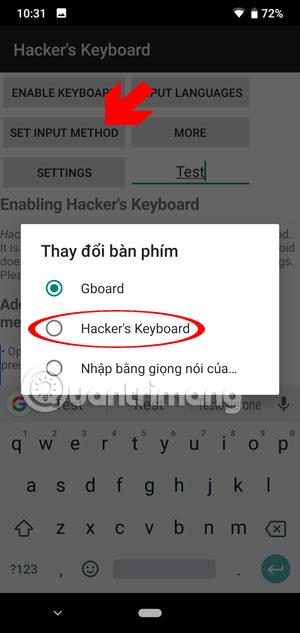
Sjálfgefið, þegar byrjað er, mun Hacker's Keyboard sýna venjulegt lyklaborð eins og Android lyklaborðið þitt og það hefur ekki aðgerðarlykla eins og á tölvulyklaborði. Til að kveikja á þessum aðgerðartökkum, veldu Stillingar , veldu síðan Lyklaborðsstillingu andlitsmynd.
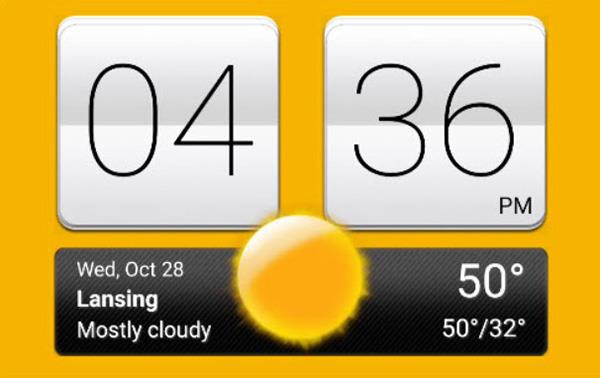
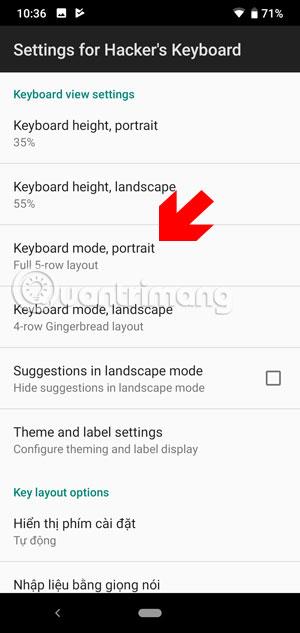
Veldu síðan Fullt 5 raða skipulag eða 5 raða fyrirferðarmikið skipulag ( aðeins US QWERTY!) . Næst skaltu fara út og reyna, þú munt sjá aðgerðarlyklana birta eins og á tölvu.

Til að sýna fleiri aðgerðarlykla á tölvunni í Hacker's Keyboard, smelltu á Fn aðgerðarlykilinn. Næst muntu sjá kunnuglega aðgerðarlykla, veldu aðgerðarlyklana til að nota í næsta útvíkkaða lyklaborðsviðmóti.
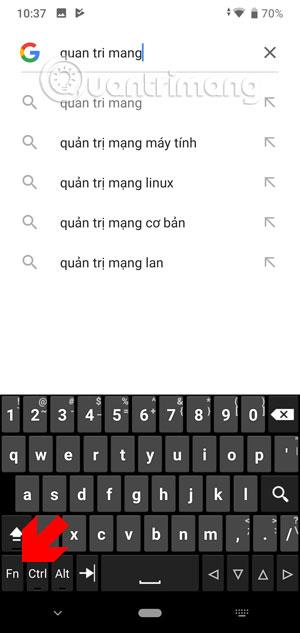
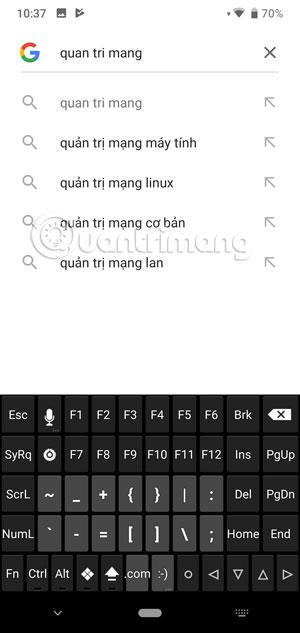
Athugaðu að sumar takkasamsetningar eins og Ctrl + A til að auðkenna virka ekki þegar þú notar lyklaborðið. Ef þú vilt nota þennan eiginleika skaltu kveikja á honum með því að nota Stillingar valmyndina > velja Ctrl - A (velja allt). ) hneka. Að auki geturðu úthlutað eiginleikum við örvatakkana í stillingunum.
Sækja tæknilegt lyklaborð fyrir Android
Tæknilegt lyklaborð er afleiða AOSP lyklaborðs, með örvatökkum til viðbótar og öðrum sérstökum lyklum, QWERTY skipulagi stillt aðeins nær PC lyklaborðinu, auk þess sem þú getur valið mörg þemu í stillingum til að breyta lyklaborðinu.
Að auki geturðu vitað nákvæmlega viðbrögð lyklaborðsins með snerti titringi eiginleikanum, þú getur aukið titringsviðbrögðin þegar tapparnir þínir eru ekki nálægt miðju takkanna. Þegar sjálfvirkt er notað birtist tvöfalt púlssvörun.
Tæknilyklaborðsútgáfan kemur með mörgum orðabókum eins og ensku, frönsku, þýsku, ítölsku, portúgölsku, rússnesku og spænsku. Lyklaborðið er einnig vel þegið fyrir lyklaborðsuppsetningu þess, þar á meðal fyrirkomulag sérstakra lykla á stafrófslyklaborðinu, táknlyklaborðinu og aðgerðarlyklaborðinu.
Til að setja upp og nota tæknilyklaborðsforritið þarftu bara að hlaða niður forritinu og ræsa það, beint í upphafsviðmótinu, smelltu á Virkja í stillingum > veldu Android lyklaborðsforritið ( NextApp) .
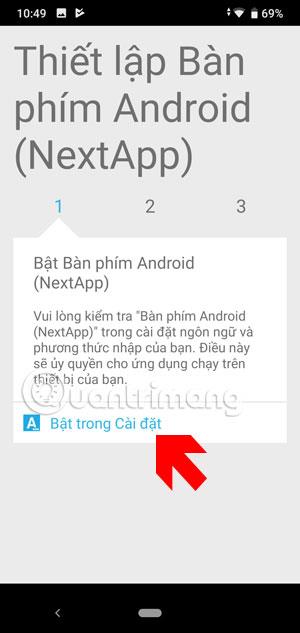
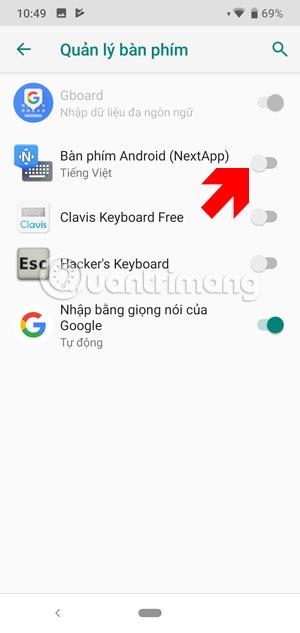
Næst muntu sjá lyklaborðinu þínu breytt, hins vegar munu aðgerðarlyklarnir vera í falinni valmynd og ekki birtir beint á lyklaborðinu. Ýttu á Fn til að skipta yfir í valmynd aðgerðarlykla, þar á meðal Alt, Esc, Ctrl, F1 > F12...
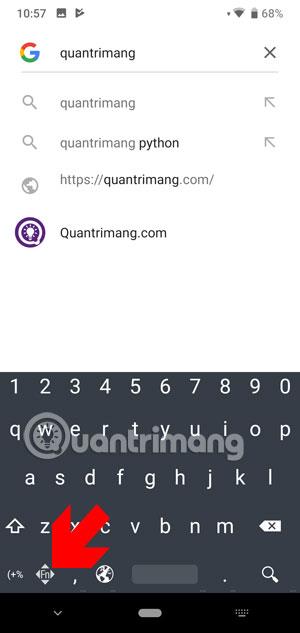
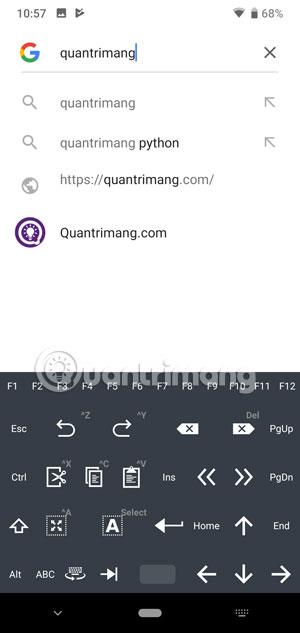
3. Clavis lyklaborð
Sækja Clavis lyklaborð fyrir Android
Clavis lyklaborð gefur þér fullt símalyklaborð eins og tölvulyklaborð, nýtir þér spjaldtölvuna, þú getur notað hefðbundna flýtilykla eins og Ctrl + C, Ctrl + V og fleiri Aðrar aðgerðir til að hjálpa þér að gera tölvu hluti beint á símanum þínum.
Til að virkja Clavis lyklaborðið á Android símanum þínum skaltu ræsa forritið og velja Virkja , í lyklaborðsstjórnunarhlutanum skaltu velja Clavis Keyboard Free til að kveikja á lyklaborðinu.
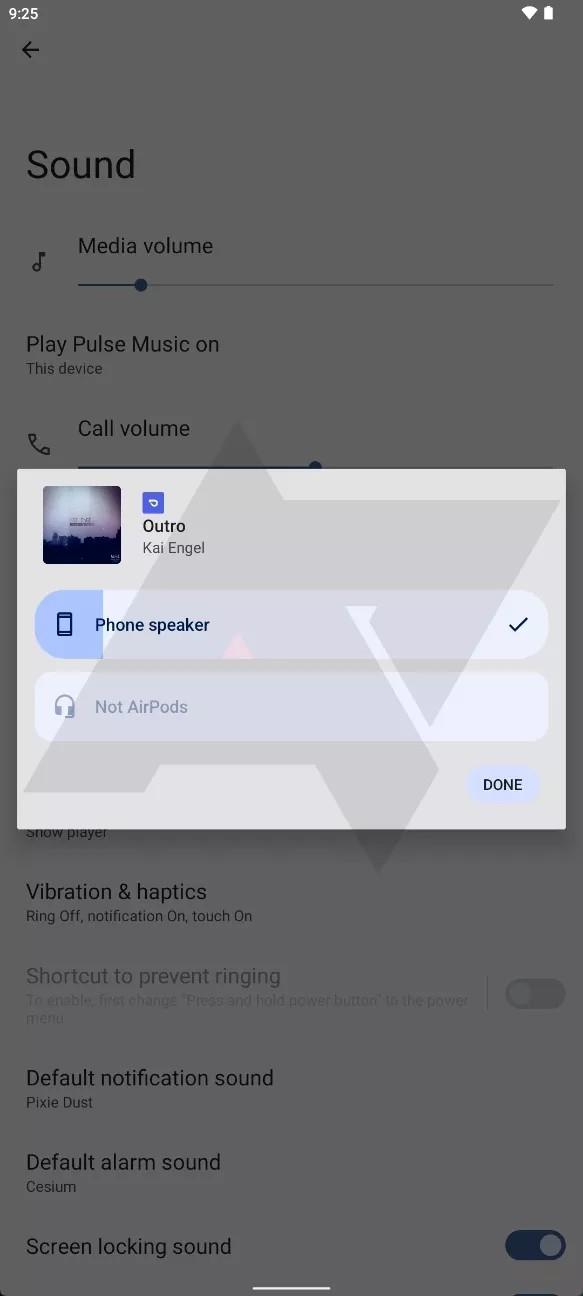
Smelltu næst á Breyta og veldu síðan Clavis lyklaborðið í stað sjálfgefið lyklaborð tækisins.

Þú verður þá fluttur yfir á aðalviðmót Clavis. Í þessu geturðu lært takkasamsetningarnar í flýtilyklavalmyndinni, þú færð fulla leiðsögn með myndum og aðgerðum takkasamsetninganna.

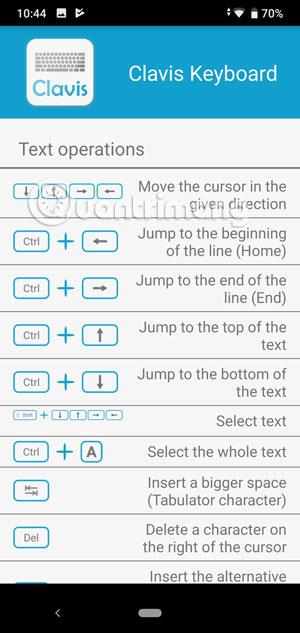
Hér að ofan eru nokkur tæknileg lyklaborðsforrit, PC lyklaborð fyrir Android síma sem eru ókeypis fyrir notendur. Með aðgerðartökkum sem eru svipaðir og á tölvulyklaborði munu þessi lyklaborðsforrit hjálpa þér að nota tölvueiginleika beint á símanum þínum.
Þessi lyklaborðsforrit munu hjálpa notendum að stjórna tölvuaðgerðum beint á Android símanum þínum
Mini límmiðaeiginleikinn frá Gboard býr til límmiða úr selfie myndum sem hjálpa þér að hafa einstaklega skemmtilegar stiker myndir.
Í gegnum rauntíma tal-til-texta umbreytingareiginleikana sem eru innbyggðir í mörg innsláttarforrit í dag hefurðu hraðvirka, einfalda og á sama tíma mjög nákvæma innsláttaraðferð.
Bæði tölvur og snjallsímar geta tengst Tor. Besta leiðin til að fá aðgang að Tor úr snjallsímanum þínum er í gegnum Orbot, opinbera app verkefnisins.
oogle skilur líka eftir leitarferil sem þú vilt stundum ekki að einhver sem fái símann þinn lánaðan sjái í þessu Google leitarforriti. Hvernig á að eyða leitarsögu í Google, þú getur fylgst með skrefunum hér að neðan í þessari grein.
Hér að neðan eru bestu fölsuðu GPS forritin á Android. Það er allt ókeypis og krefst þess ekki að þú rótar símann þinn eða spjaldtölvu.
Á þessu ári lofar Android Q að koma með röð af nýjum eiginleikum og breytingum á Android stýrikerfinu. Við skulum sjá væntanlega útgáfudag Android Q og gjaldgengra tækja í eftirfarandi grein!
Öryggi og friðhelgi einkalífsins verða sífellt meiri áhyggjuefni fyrir notendur snjallsíma almennt.
Með „Ekki trufla“ stillingu Chrome OS geturðu tafarlaust slökkt á pirrandi tilkynningum til að fá markvissara vinnusvæði.
Veistu hvernig á að kveikja á leikjastillingu til að hámarka afköst leikja í símanum þínum? Ef ekki, þá skulum við kanna það núna.
Ef þú vilt geturðu líka stillt gagnsætt veggfóður fyrir allt Android símakerfið með því að nota Designer Tools forritið, þar á meðal forritsviðmótið og viðmót kerfisstillinga.
Fleiri og fleiri 5G símagerðir eru settar á markað, allt frá hönnun, gerðum til hluta. Í gegnum þessa grein skulum við kanna strax 5G símagerðirnar sem koma á markað í nóvember.










